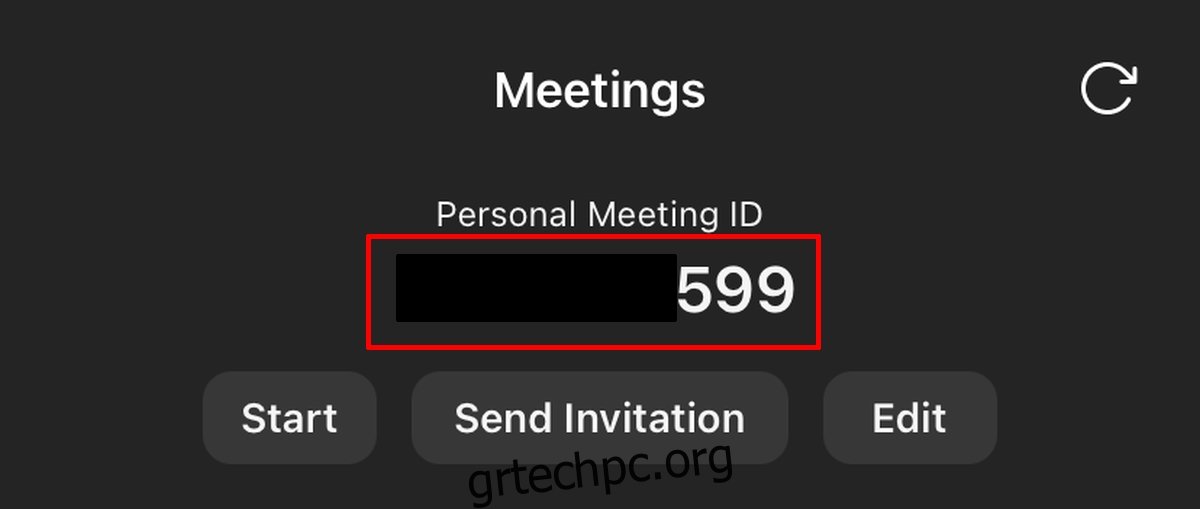Οι συσκέψεις ζουμ έχουν όλες έναν αριθμό ταυτότητας. Κάθε αριθμός είναι μοναδικός για μια συνάντηση και χρησιμεύει ως «διεύθυνση» για αυτήν. Όπως μια φυσική αίθουσα συσκέψεων έχει έναν αριθμό ή μια διεύθυνση, οι διαδικτυακές συσκέψεις Zoom έχουν ένα αναγνωριστικό που μπορεί να χρησιμοποιηθεί για τη συμμετοχή στη σύσκεψη. Μπορείτε να το χρησιμοποιήσετε στη θέση ενός συνδέσμου.
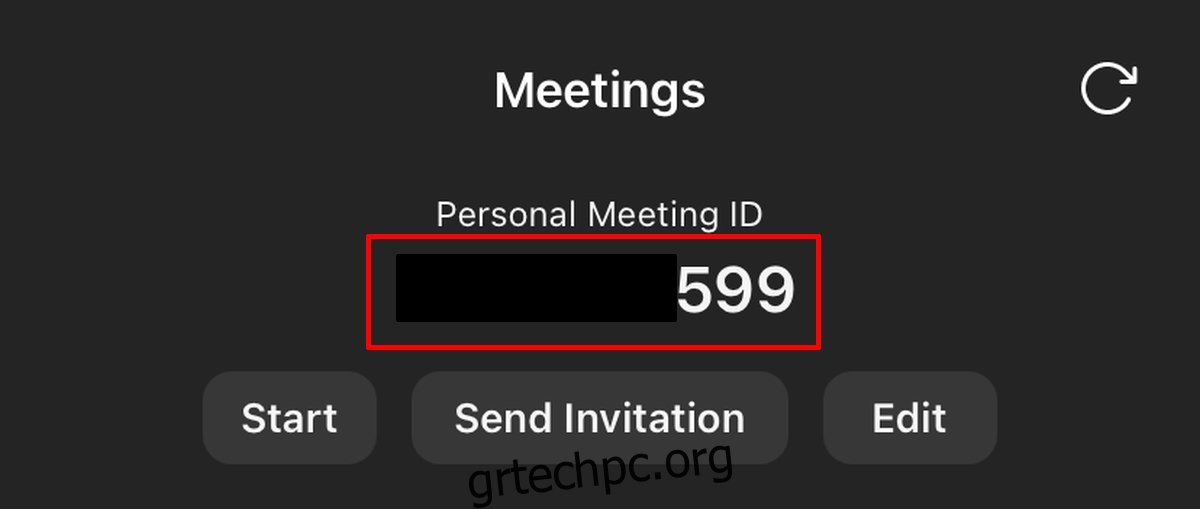
Πίνακας περιεχομένων
Μεγέθυνση αναγνωριστικού προσωπικής συνάντησης
Όλοι οι χρήστες του Zoom λαμβάνουν ένα προσωπικό αναγνωριστικό συνάντησης. Αυτό το αναγνωριστικό είναι η «διεύθυνση» στην αίθουσα συσκέψεων του ίδιου του χρήστη. Δεν χρησιμοποιείται από προεπιλογή όταν δημιουργείται ή προγραμματίζεται μια σύσκεψη. Αντίθετα, το Zoom εκχωρεί διαφορετικό αναγνωριστικό σε κάθε σύσκεψη, επειδή ένα αναγνωριστικό μπορεί να χρησιμοποιηθεί μόνο για μια σύσκεψη κάθε φορά.
Εάν χρησιμοποιείται το προσωπικό σας αναγνωριστικό σύσκεψης, μπορεί να χρησιμοποιηθεί μόνο για μία σύσκεψη. Όλες οι άλλες συναντήσεις θα πρέπει να χρησιμοποιούν διαφορετικό αναγνωριστικό.
Βρείτε το αναγνωριστικό προσωπικής συνάντησης Zoom
Η εύρεση του προσωπικού σας αναγνωριστικού συνάντησης είναι εύκολη αφού το Zoom το εμφανίζει ξεκάθαρα. Είναι ορατό μόνο σε έναν χρήστη όταν συνδεθεί στο Zoom ή στην εφαρμογή Zoom.
Στο δίκτυο;
Επισκεφτείτε το Zoom και συνδεθείτε.
Κάντε κλικ στην εικόνα του προφίλ σας επάνω δεξιά και κάντε κλικ στο email σας.
Κάντε κύλιση προς τα κάτω και κάντε κλικ στο εικονίδιο εμφάνισης δίπλα στο πεδίο Προσωπικό Αναγνωριστικό συνάντησης.
Σημειώστε το αναγνωριστικό ή αντιγράψτε το.
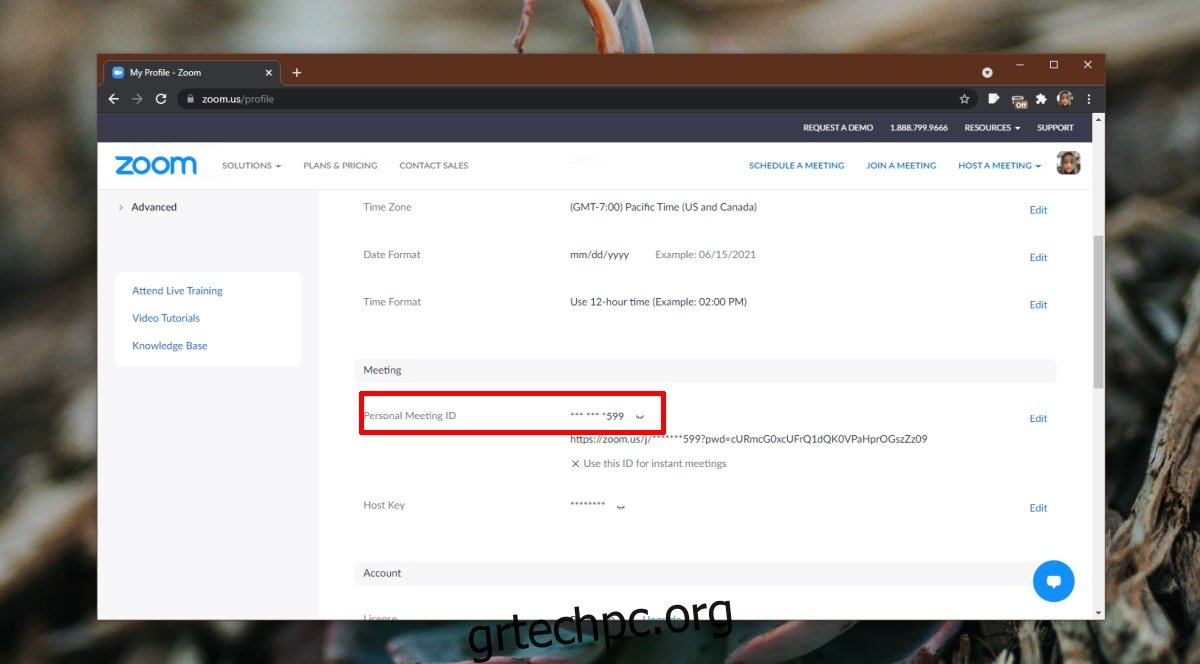
Στην επιφάνεια εργασίας.
Ανοίξτε την εφαρμογή Zoom.
Μεταβείτε στην καρτέλα Συσκέψεις.
Το προσωπικό σας αναγνωριστικό συνάντησης θα αναγράφεται επάνω αριστερά.
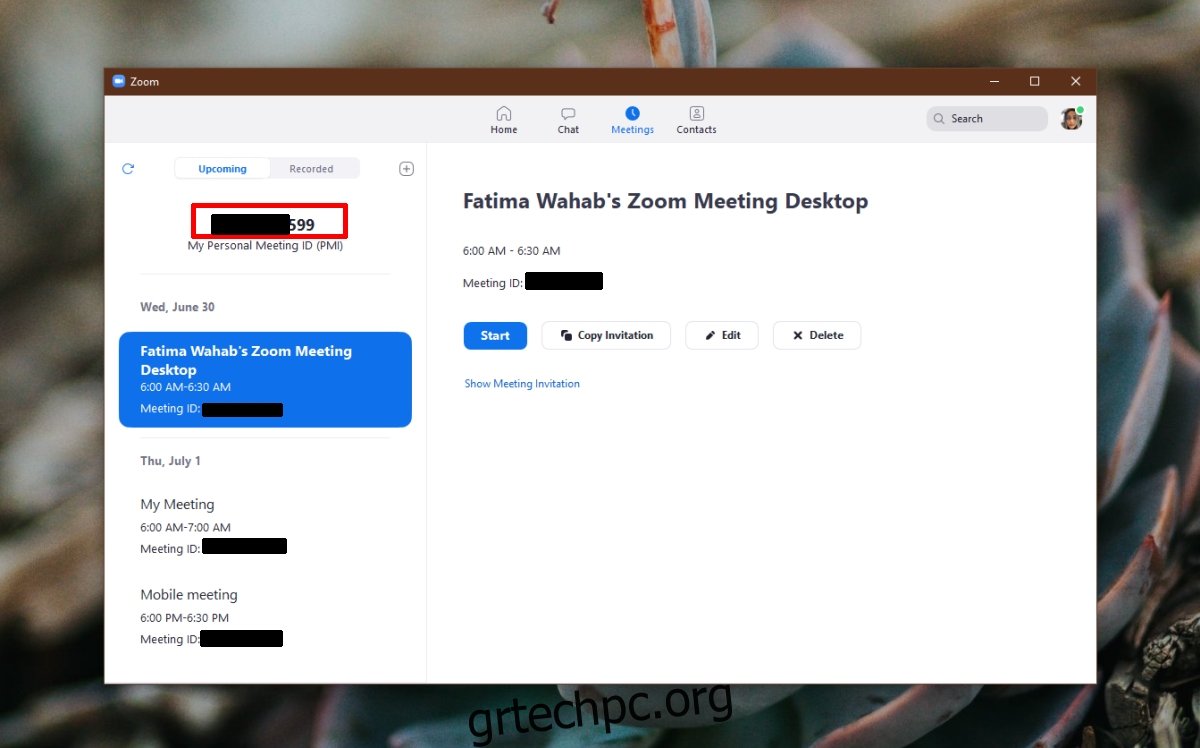
Στις εφαρμογές iOS/Android.
Ανοίξτε την εφαρμογή.
Μεταβείτε στην καρτέλα Συσκέψεις.
Το προσωπικό σας αναγνωριστικό σύσκεψης θα εμφανίζεται στο επάνω μέρος.
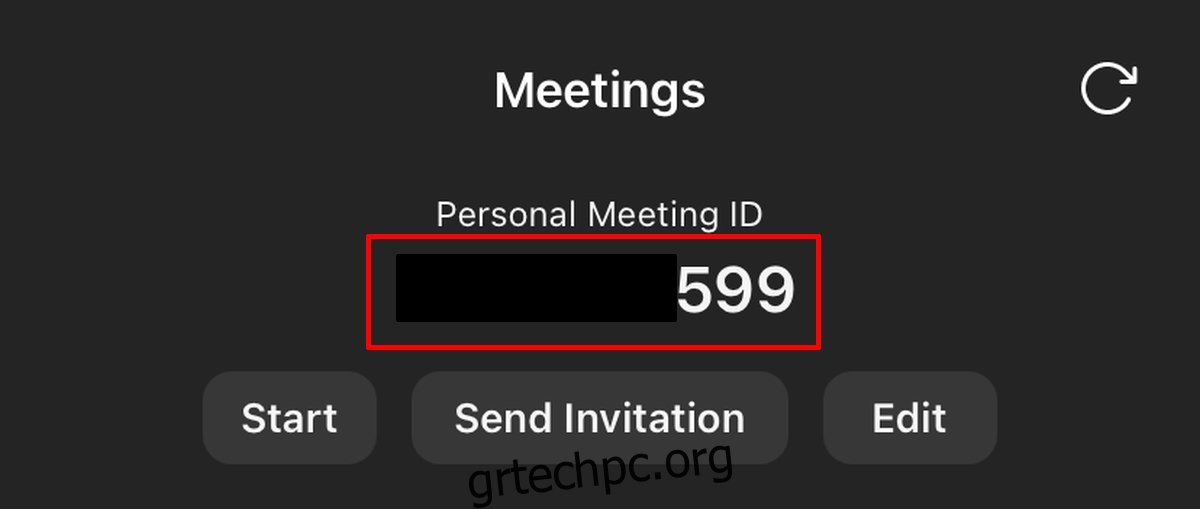
Χρησιμοποιήστε προσωπικό αναγνωριστικό συνάντησης
Εάν θέλετε να χρησιμοποιήσετε το προσωπικό σας αναγνωριστικό σύσκεψης, ακολουθήστε αυτά τα βήματα.
Προγραμματίστε μια συνάντηση.
Στην οθόνη ρυθμίσεων σύσκεψης, επιλέξτε Προσωπικό αναγνωριστικό σύσκεψης αντί για Αυτόματη δημιουργία.
Αλλαγή προσωπικού αναγνωριστικού συνάντησης
Ένα προσωπικό αναγνωριστικό συνάντησης εκχωρείται σε όλους τους χρήστες. Είναι δεκαψήφιο αναγνωριστικό και μπορεί να αλλάξει μόνο εάν ένας χρήστης έχει συνδρομή Zoom επί πληρωμή. Εάν έχετε συνδρομή Zoom.
Επισκεφτείτε το Zoom και συνδεθείτε.
Μεταβείτε στο προφίλ σας.
Κάντε κλικ στην Επεξεργασία δίπλα στο προσωπικό αναγνωριστικό σύσκεψης.
Εισαγάγετε έναν νέο δεκαψήφιο αριθμό.
συμπέρασμα
Ένα προσωπικό αναγνωριστικό συνάντησης είναι υπέροχο, αλλά δεν πρέπει να το κοινοποιείτε δημόσια. Το αναγνωριστικό χρησιμεύει ως πύλη σε μια σύσκεψη και οποιοσδήποτε μπορεί να επιχειρήσει να συμμετάσχει σε αυτήν. Τα μέτρα ασφαλείας του Zoom εξακολουθούν να σας προστατεύουν, αλλά δεν είναι συνετό να μοιράζεστε αυτόν τον αριθμό εκτός ατόμων ή ομάδων που εμπιστεύεστε. Μπορείτε πάντα να το αλλάξετε εάν έχει παραβιαστεί, αλλά δεν θα ξέρετε ότι έχει παραβιαστεί μέχρι να είναι πολύ αργά.